macOS 15

在 Mac 上的「密碼」中更改低強度或已洩露的密碼
為網站和 App 建立並儲存你自己的密碼時,Mac 會自動辨識常見的弱點(例如,若密碼容易猜出或已使用多次)。Mac 也可以安全地監控你的密碼,並在發生已知的資料外洩時提示你。
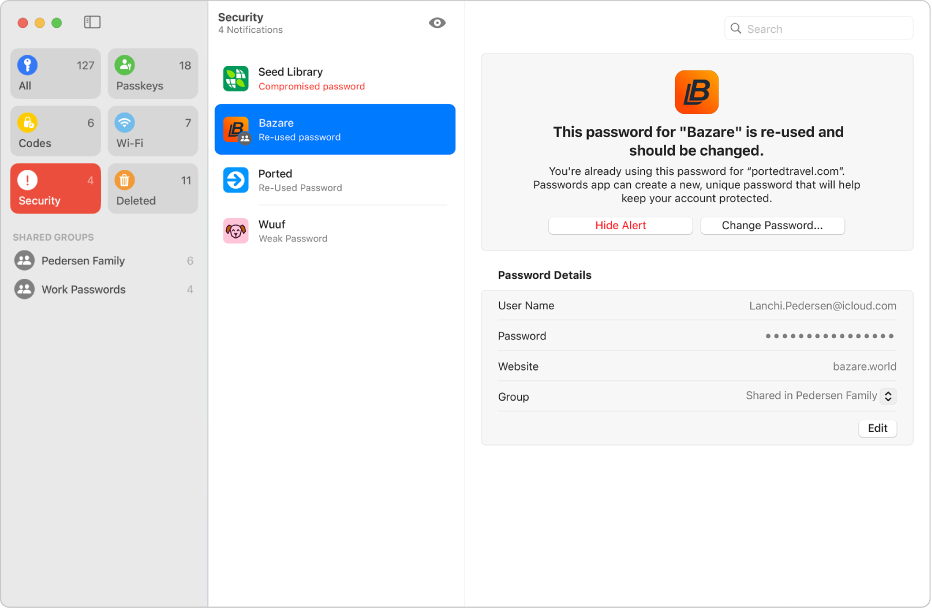
更改低強度或已洩露的密碼
前往 Mac 上的「密碼」App
 。
。按一下側邊欄中的「安全性」。
系統會列出包含低強度或已洩漏的密碼的帳號。
按一下帳號。
若該帳號包含低強度或已洩漏的密碼,會有訊息說明問題。
按一下「密碼」欄位中的一串圓點來拷貝密碼,讓你可以將其貼到要求的位置:例如,在你製作新密碼而被要求輸入舊密碼時。
按一下「更改密碼」,然後更改你在網站上或 App 中的密碼。
若網站或 App 允許你使用通行密鑰或升級為「使用 Apple 登入」,你可以善用這些功能的安全性和便利。若你沒有在更改密碼時獲得升級選項,許多帳號可讓 Mac 自動製作你無須記住的高強度密碼。
【注意】若有警告顯示網站或 App 的密碼已無法再使用,你可以將其帳號從 Mac 和「iCloud 鑰匙圈」中移除。前往 Mac 上的「密碼」App ![]() ,按一下「全部」,然後使用觸控式軌跡板來以兩指在該帳號上向左滑動。
,按一下「全部」,然後使用觸控式軌跡板來以兩指在該帳號上向左滑動。
隱藏安全層級建議
你可以隱藏安全層級建議來讓你在無法處理時無須繼續檢視。
前往 Mac 上的「密碼」App
 。
。按一下側邊欄中的「安全性」。
按一下帳號。
按一下「隱藏」。
開啟或關閉偵測已遭洩露的密碼
Mac 可以監控你的密碼,並在發生已知的資料外洩時提示你。
前往 Mac 上的「密碼」App
 。
。選擇「密碼」>「設定」。
選取或取消選取「偵測已遭洩露的密碼」。
也請參閱在 Mac 上使用密碼